Проверьте уровень нагрева устройства. Самостоятельное выключение часто происходит из-за перегрева компонентов. Убедитесь, что вентиляционные отверстия не заблокированы, и внутри ноутбука нет накопившейся пыли. Регулярная чистка системы охлаждения поможет снизить температуру и предотвратит автоматическое отключение.
Обратите внимание на блок питания и аккумулятор. Неисправный адаптер или разряжающийся аккумулятор могут вызывать непредсказуемые отключения. Проверьте работу блока питания, подключите ноутбук к другому источнику или используйте другой адаптер. При необходимости замените аккумулятор, особенно если он уже дал признаки износа.
Произведите диагностику программного обеспечения. Иногда причиной отключения служит сбой операционной системы или вредоносные программы. Обновите драйверы и систему, выполните полное сканирование антивирусом. Убедитесь, что в системе нет ошибок или конфликтов, которые могут вызывать автоматические перезагрузки.
Проверьте настройки электропитания и параметры BIOS. Некоторые параметры, связанные с управлением питанием, могут быть настроены неправильно. Войдите в BIOS и сбросьте настройки к заводским. В настройках электропитания отключите режим сохранения энергии для компонентов, чтобы исключить их неправильную работу.
Проверка температуры и охлаждения: как определить перегрев и устранить его причины
Начинайте с установки бесплатных программ для мониторинга температуры процессора и видеокарты, например HWMonitor или Core Temp. Следите за показателями: допустимый диапазон для процессора обычно не превышает 80-85°C, а для видеокарты – 70-75°C. Если значения превышают эти пределы, есть риск перегрева.
Определение признаков перегрева
Обратите внимание на поведение ноутбука: резкое замедление работы, появление шумных вентиляторов, часто сопровождающееся автоматическим выключением. Также при перегреве могут появиться артефакты на изображении или сбои в работе приложений. Если такие признаки замечены, проверьте температуру прямо во время работы.
Улучшение охлаждения и устранение причин перегрева
Очистите вентиляционные отверстия и радиаторы от пыли, особенно в местах, где располагаются вентиляторы. Используйте сжатый воздух, аккуратно удаляя пыль из вентиляционных отверстий и внутренних компонентов. Если вентилятор крутится медленно или шумит, его стоит заменить или отремонтировать. Убедитесь, что ноутбук стоит на твердой, ровной поверхности – мягкие материалы, такие как подушки или одеяла, могут блокировать вентиляцию. При необходимости установите перед ноутбуком охлаждающую подставку или дополнительные вентиляторы для усиления циркуляции воздуха.
Диагностика аккумулятора и питания: как исключить проблемы с батареей и зарядным устройством
Проверьте состояние батареи с помощью встроенных инструментов Windows или специальных программ, например, BatteryInfo или HWMonitor. Эти утилиты покажут уровень износа аккумулятора, его текущую емкость и напряжение.
Подключите зарядное устройство и убедитесь, что оно правильно вставлено и закреплено. Обратите внимание на индикаторы зарядки – если они не загораются или мигают, возможна проблема с кабелем или разъемом.
Проверка работы с зарядным устройством
Используйте другое совместимое зарядное устройство, если есть такая возможность. В случае его отсутствия попробуйте проверить на другом ноутбуке, чтобы исключить неисправность адаптера. Обратите внимание на наличие повреждений кабеля и разъемов – трещины, обрывы или потемнения свидетельствуют о необходимости замены.
Диагностика аккумулятора
Запустите утилиты диагностики, которые покажут уровень ёмкости батареи в отношении оригинальной. Если показатели ниже 80%, батарею стоит заменить. Также обратите внимание на появление ошибок или предупреждений системы о необходимости замены аккумулятора.
Удалите накопленные зарядки и разрядки. Оставьте ноутбук на зарядке на час, затем используйте его на аккумуляторе до полного разряда. После этого подключите зарядное устройство и убедитесь, что оно восстанавливает заряд без ошибок.
Если аккумулятор быстро разряжается, даже при минимальной нагрузке, это указывает на его износ. В отдельных случаях помогает калибровка батареи или обновление драйверов управления питанием через официальный сайт производителя.
Обновление драйверов и системных компонентов: как устранить сбои из-за программных конфликтов
Начинайте с проверки актуальности драйверов видеокарты, чипсета и системных устройств. Используйте инструменты официальных сайтов производителей для загрузки последних версий. Установите обновления, следуя рекомендациям, и перезагрузите ноутбук, чтобы изменения вступили в силу.
Обновите системные компоненты Windows через стандартные средства: откройте «Настройки» > «Обновление и безопасность» > «Проверка обновлений» и скачайте все доступные патчи. Эти обновления устраняют известные баги, которые могут вызывать сбои и неожидочные выключения.
Проверьте, есть ли у драйверов подпись и совместимость с вашей версией ОС. Используйте диспетчер устройств, чтобы убедиться, что драйверы работают корректно без ошибок. Если обнаружите проблемы, удалите неисправные драйверы и установите свежие версии вручную или через автоматическую утилиту.
Для предотвращения конфликтов избегайте одновременной установки нескольких драйверов для одного компонента. Откатитесь к предыдущим стабильным версиям, если после обновления ситуация ухудшилась. В случае системных конфликтов помогает восстановление системы до точки, когда сбои не проявлялись.
Используйте специализированные программы для автоматического поиска и установки обновлений драйверов, что значительно ускорит процесс. После завершения обновлений обязательно перезагрузите ноутбук для правильного применения изменений и проверки исправления ошибок.






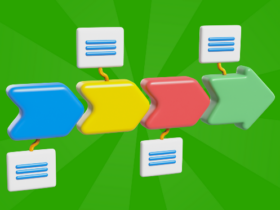





Оставить коммент.